Il sensore di riconoscimento delle impronte digitali arrivato a partire dall’iPhone 5s è senza dubbio una delle Feature più affascinanti delle più recenti generazioni di iPhone. Ma persino il Touch ID ha i suoi difetti, e può capitare che dopo un po’ smetta di rispondere come vorreste… Se ciò accade, non dovrete far altro che “addestrarlo” un’altra volta!
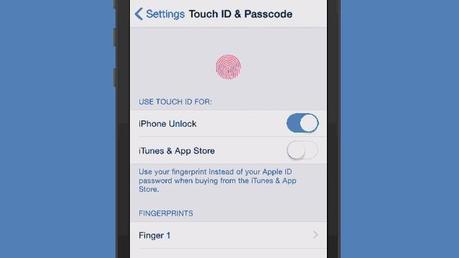
Molti di noi hanno avuto l’occasione di vederlo all’opera, e ve lo posso assicurare personalmente: il Touch ID è un meccanismo fenomenale, un sostituto quasi impeccabile delle normali Password. Dico “quasi”, perché il Touch ID non è assolutamente privo di difetti; e può capitare, per esempio, che a un certo punto decida di rispondere diversamente alle stesse dita che avete sempre usato per sbloccarlo. Così, perché ne ha voglia. Non c’è un motivo preciso.
Cosa fare in quel caso, allora? Abbandonare le speranze col Touch ID o (sia mai!) inviarlo a un centro assistenza per farcelo riparare?
Non credo che sia necessario.
In genere, qualunque guida alla configurazione di iOS sul Web consiglia di registrare una delle dita della mano più di una volta nel menù del Touch ID, permettendo al sensore di riconoscere il dito in questione da diverse angolature e in diverse posizioni. Ciò consente al Touch ID di essere più preciso, e di ridurre il margine di errore quando si tratta di sbloccare il proprio Smartphone o di effettuare un acquisto su AppStore. Questa è certamente una procedura consigliata ed efficace, ma cosa succede quando il Touch ID smette di riconoscere il nostro dito quasi tutte le volte che tentiamo di utilizzarlo?
La risposta è molto più banale di quanto si possa pensare: basta “addestrare” di nuovo il Sensore. Il menù di configurazione del Touch ID ci permette di assegnare una “etichetta” (più banalmente, un nome) ad ogni dato riconosciuto e registrato dal sensore. In altre parole, è possibile dare un nome alle nostre “dita” sul Touch ID, così sapremo quali eliminare nel caso in cui il sensore smettesse di riconoscerle; dopodiché, banalmente, non dovremo far altro che eseguire la procedura di registrazione un’altra volta, per il dito “incriminato”.
Tutto ciò può essere effettuato nell’App delle Impostazioni, nel sottomenù dedicato al Touch ID.
Facile, vero?
Eppure son certo che molti sarebbero entrati nel panico! Da adesso in poi, come vedrete, non sarà più necessario.
E se anche quella procedura non funziona, be’… Forse è davvero il caso di inviare lo Smartphone a un centro assistenza, pregando che sia ancora in garanzia.
Fonte: Gizmodo
Potete seguirci tramite Twitter, Facebook, Google Plus oppure tramite Feed e potete scaricare la nostra App BeMobile per essere sempre aggiornati sulle ultime news che riguardano l’iPhone, iPad, Mac, Cydia e Jailbreak. Per Supporto o Assistenza, visitate il nostro Forum.
L'articolo Il Touch ID Fa I Capricci? Ri-educatelo! può essere letto su Beiphone.




![Jailbreak team Taig aggiorna tool eseguire sblocco anche 8.4! Vediamo insieme guida come eseguirlo! [Aggiornato Vers. 2.2.0]](https://m2.paperblog.com/i/289/2898336/jailbreak-ios-84-il-team-taig-aggiorna-il-too-L-6f7Kho-175x130.png)
